Installazione della singola istanza di Azure SQL
Configurazione del database per la singola istanza
Prerequisiti
Sul portale di Azure creare le risorse seguenti. Se si utilizzano risorse esistenti, passare alla sezione successiva.
1. Gruppo di risorse: creare un nuovo gruppo di risorse (o utilizzare quelle esistenti) per il database e altre risorse. Per creare un nuovo gruppo di risorse, accedere al portale di Azure e selezionare Gruppi di risorse → Aggiungi.
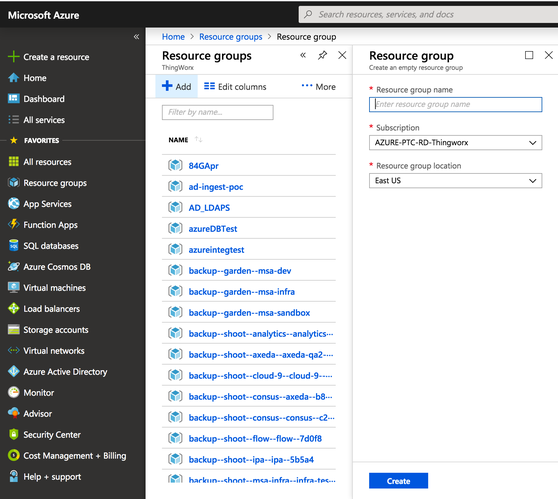
2. SQL Server (server logico): creare un nuovo SQL Server (server logico) per il database ThingWorx. A questo scopo accedere al portale di Azure e selezionare Crea una risorsa → Cerca → SQL Server (server logico) → Crea.
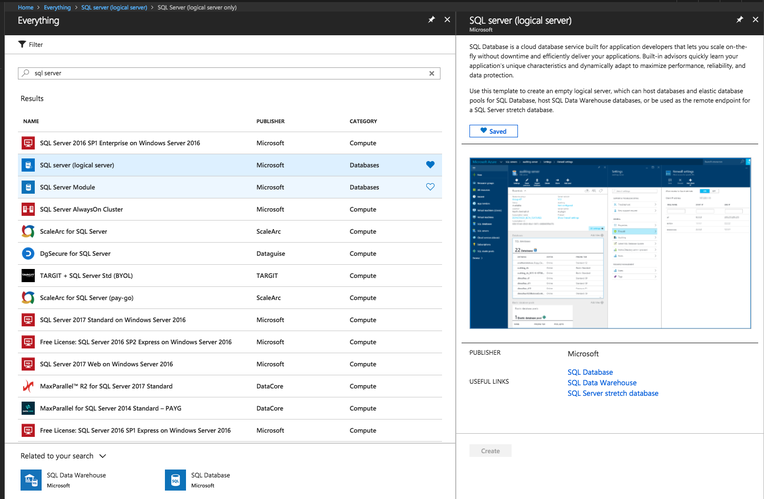
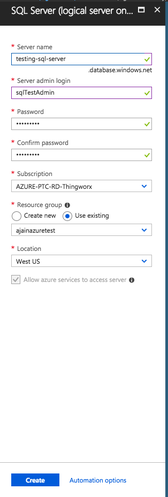
Aprire le porte necessarie sul firewall del server logico di SQL Server in modo che ThingWorx e la riga di comando possano accedere alle risorse di Azure per eseguire gli script per creare il database e lo schema ThingWorx (https://docs.microsoft.com/it-it/azure/sql-database/sql-database-get-started-portal-firewall).
Configurazione del database e dello schema ThingWorx per la singola istanza
Utilizzando la riga di comando di Azure, eseguire gli script seguenti per creare il database e lo schema ThingWorx. Questi script vengono forniti con gli elementi della release di ThingWorx.
Per visualizzare vari parametri di script e le relative descrizioni, eseguire la guida su qualsiasi script come descritto di seguito. • Per i file *.sh (eseguiti nel terminale): *.sh --help • Per i file *.ps1 (eseguiti in PowerShell): Get-Help .\*.ps1 |
Negli esempi riportati di seguito vengono utilizzati i nomi di risorsa seguenti. • Nome del gruppo di risorse - testresourcegroup • Nome di SQL Server (server logico) - testing-sql server • Nome dell'amministratore di SQL Server (server logico) |
1. Eseguire lo script seguente per creare un database ThingWorx in SQL Server (server logico) e nel gruppo di risorse:
◦ Linux:
./thingworxAzureSingleInstanceDBSetup.sh -h [SQL server (logical server) name] -d thingworx -g [Resource group name]
Per questo esempio, il comando è: ./thingworxAzureSingleInstanceDBSetup.sh -h testing-sql-server -d thingworx -g testresourcegroup |
◦ Windows:
.\thingworxAzureSingleInstanceDBSetup.ps1 -h [SQL server (logical server) name] -d thingworx -g [Resource group name]
Per questo esempio, il comando è: .\thingworxAzureSingleInstanceDBSetup.ps1 -h testing-sql-server -d thingworx -g testresourcegroup |
• Quando viene chiesto quale sottoscrizione utilizzare, digitare uno dei nomi elencati o premere INVIO per usare la sottoscrizione configurata per ultima • Per verificare il database ThingWorx appena creato sul server logico SQL Server, utilizzare il comando seguente per elencare tutti i database: - az sql db list --resource-group [resource group name] --server [SQL server (logical server) name] |
2. Eseguire lo script seguente per creare lo schema ThingWorx (modello, proprietà e dati) nel database ThingWorx creato nel passo riportato sopra:
◦ Linux:
./thingworxAzureSingleInstanceSchemaSetup.sh -d thingworx -l [SQL server (logical server) admin name] -u twadmin -h [SQL server resource to store the DB in] -t [password]
Per questo esempio, il comando è: ./thingworxAzureSingleInstanceSchemaSetup.sh -d thingworx -l sqlTestAdmin -u twadmin -h testing-sql-server.database.windows.net -t <password> |
◦ Windows:
.\thingworxAzureSingleInstanceSchemaSetup.ps1 -d thingworx -l [SQL server (logical server) admin name] -u twadmin -h [SQL server resource to store the DB in] -t [password]
Per questo esempio, il comando è: .\thingworxAzureSingleInstanceSchemaSetup.ps1 -d thingworx -l sqlTestAdmin -u twadmin -h testing-sql-server.database.windows.net -t <password> |
Durante l'esecuzione dello script viene visualizzato l'avviso previsto seguente: Warning! The maximum key length for a clustered index is 900 bytes. The index 'data_table_indexes_pkey' has maximum length of 902 bytes. For some combination of large values, the insert/update operation will fail. |
• -l è l'utente di accesso di SQL Server e -u è l'utente del database ThingWorx che viene creato e utilizzato per ThingWorx. • Quando viene richiesta una password, immettere la password dell'amministratore di SQL Server (server logico) • Per visualizzare i dettagli del database ThingWorx, utilizzare il comando della riga di comando di Azure seguente: - az sql db show --resource-group [resource group name] --server [logical server name] --name Thingworx |
Esecuzione dello script di pulizia del database per la singola istanza
Eseguire lo script seguente per rimuovere il database ThingWorx:
• Linux:
./thingworxAzureSingleInstanceCleanup.sh -n thingworx -g [resource group name] -h [SQL server (logical server) name]
• Windows:
.\thingworxAzureSingleInstanceCleanup.ps1 -n thingworx -g [resource group name]-h [SQL server (logical server) name]
Per i prossimi passi, passare a Configurazione di ThingWorx con Azure SQL.